Windows10系统之家 - 安全纯净无插件系统之家win10专业版下载安装
时间:2018-08-10 15:24:33 来源:Windows10之家 作者:huahua
输入法是我们使用中文打字,并可以在中文英文字母之间互相切换。最近有用户反映,输入法图标不见的情况,无法通过点击图标来切换输入法,输入法不显示怎么办呢?其实解决的办法是有的,下面就让小编教你电脑不显示输入法怎么办吧。
电脑不显示输入法怎么办
在“开始菜单”中的“运行”里输入“ctfmon”启动该服务即可解决该问题。

如果确实是该原因导致并想一劳永逸,就需要在开机启动项中添加它。在“开始菜单”中的“运行”里输入“msconfig”,切换到“启动”项,将“msconfig”的启动项勾选上即可。如果用户权限不足,就无法显示该启动项。

如上述方法无效可以打开开始菜单下的“控制面板”#f#

在控制面板页面找到“区域和语言”并打开
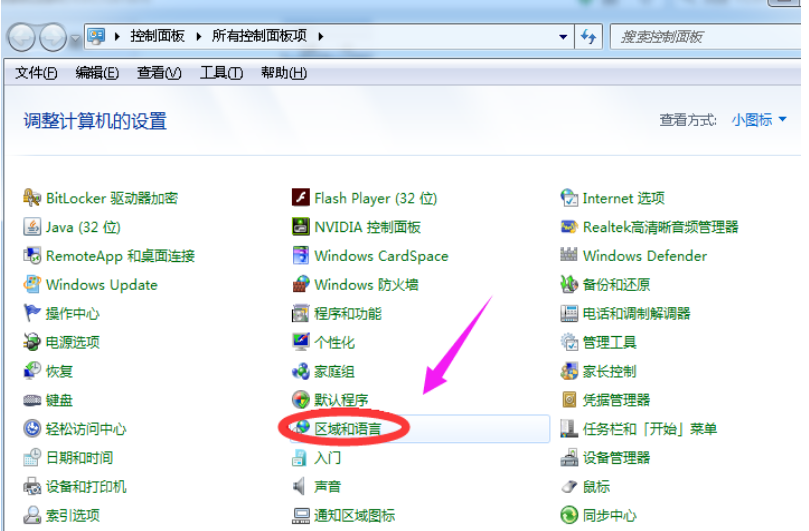
在区域和语言页面选择“键盘和语言”交点击“更改键盘”将所需要的输入法在下面对话框中添加即可

以上就是电脑不显示输入法怎么办的介绍了,有需要的用户,可参照以上的方法进行解决。
热门教程
热门系统下载
热门资讯





























